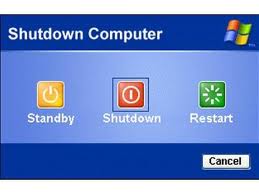Printer atau pencetak adalah alat yang menampilkan data dalam bentuk cetakan, baik berupa teks maupun gambar/grafik, di atas kertas. Printer biasanya terbagi atas beberapa bagian, yaitu picker sebagai alat mengambil kertas dari tray. Tray ialah tempat menaruh kertas. Tinta atau toner adalah alat pencetak sesungguhnya, karena ada sesuatu yang disebut tinta atau toner yang digunakan untuk menulis/ mencetak pada kertas. Perbedaan toner dan tinta ialah perbedaan sistem; toner atau laser butuh pemanasan, sedangkan tinta atau inkjet tak butuh pemanasan, hanya pembersihan atau cleaning pada print-head printer tersebut.
Ada pula kabel fleksibel untuk pengiriman sinyal dari prosesor printer ke tinta atau toner. Kabel ini tipis dan fleksibel, namun kuat. Pada bagian belakang printer biasanya ada port paralel atau USB untuk penghubung ke komputer.
Pencetak modem merupakan alat canggih. Perkakasan elektronik yang terdapat dalam sebuah pencetak sama dengan perkakasan elektronik yang terdapat dalam komputer itu sendiri. Pencetak mempunyai 6 jenis yaitu jenis Dot-Matrix, jenis Daisy Wheel, jenis Ink-Jet / jenis Bubble Jet, jenis Chain, jenis Drum dan jenis Laser.
Printer Laser
Laser (singkatan dari bahasa Inggris: Light Amplification by Stimulated Emission of Radiation) merupakan mekanisme suatu alat yang memancarkan radiasi elektromagnetik, biasanya dalam bentuk cahaya yang tidak dapat dilihat maupun dapat lihat dengan mata normal, melalui proses pancaran terstimulasi. Pancaran laser biasanya tunggal, memancarkan foton dalam pancaran koheren. Laser juga dapat dikatakan efek dari mekanika kuantum.
Dalam teknologi laser, cahaya yang koheren menunjukkan suatu sumber cahaya yang memancarkan panjang gelombang yang diidentifikasi dari frekuensi yang sama, beda fasa yang konstan[1] dan polarisasinya. Selanjutnya untuk menghasilkan sebuah cahaya yang koheren dari medium lasing adalah dengan mengontrol kemurnian, ukuran, dan bentuknya. Keluaran yang berkelanjutan dari laser dengan amplituda-konstan (dikenal sebagai CW atau gelombang berkelanjutan), atau detak, adalah dengan menggunakan teknik Q-switching, modelocking, atau gain-switching.
Dalam operasi detak, dimana sejumlah daya puncak yang lebih tinggi dapat dicapai. Sebuah medium laser juga dapat berfungsi sebagai penguat optik ketika di-seed dengan cahaya dari sumber lainnya. Sinyal yang diperkuat dapat menjadi sangat mirip dengan sinyal input dalam istilah panjang gelombang, fasa, dan polarisasi; Ini tentunya penting dalam telekomunikasi serat optik.
Sumber cahaya umum, seperti bola lampu incandescent, memancarkan foton hampir ke seluruh arah, biasanya melewati spektrum elektromagnetik dari panjang gelombang yang luas. Sifat koheren sulit ditemui pada sumber cahaya atau incoherens; dimana terjadi beda fasa yang tidak tetap antara foton yang dipancarkan oleh sumber cahaya. Secara kontras, laser biasanya memancarkan foton dalam cahaya yang sempit, terpolarisasi, sinar koheren mendekati monokromatik, terdiri dari panjang gelombang tunggal atau satu warna.
Beberapa jenis laser, seperti laser dye dan laser vibronik benda-padat (vibronic solid-state lasers) dapat memproduksi cahaya lewat jangka lebar gelombang; properti ini membuat mereka cocok untuk penciptaan detak singkat sangat pendek dari cahaya, dalam jangka femtodetik (10-15 detik). Banyak teori mekanika kuantum dan termodinamika dapat digunakan kepada aksi laser, meskipun nyatanya banyak jenis laser ditemukan dengan cara trial and error.
Printer Inkjet
Senin, 14 Februari 2011
Materi TIK Kelas 9 : Fitu-Fitur Pada Web
Penjelajah web bisa dibedakan lewat fitur-fitur yang mereka dukung. Browser modern dan halaman web biasanya menggunakan banyak fitur dan teknik yang tidak ada pada masa-masa awal web. Disebabkan adanya perang penjelajah web, fitur-fitur Web dan penjelajah web semakin cepat dikembangkan.
Berikut daftar beberapa elemen dan fitur-fitur tersebut:ActiveX
Autocompletion (Pengisian otomatis) URL dan formulir dataBookmark untuk mengikuti lokasi yang sering diaksesCascading Style Sheet (CSS)Cookie yang membolehkan sebuah website untuk mengetahui seorang pengguna lama.Web cache - Halaman web "disimpan" dalam memori ketika kita membukanya agar dapat diakses lagi walaupun sedang offlineDigital certificate (Sertifikat Digital)DHTML
Pemuatan gambar menggunakan format gambar yang sudah terkenal seperti GIF, PNG, JPEG, SVG
Flash
Favicon
Font, ukuran, warna
Formulir untuk mengirimkan informasiFrame dan IFramesGambar
HTTPS
Integrasi dengan aplikasi desktop lainnya
Offline browsing terhadap isi web yang sudah dicache terlebih dahuluJava applet
JavaScript untuk isi yang lebih dinamis
Pengaturan Download
Penyaringan iklan (Ad filtering)Plug-in
Sejarah kunjungan ke halaman-halaman web terakhirSession management
Tabbed browsing
Tabel
XHTML dan XML
Autocompletion (Pengisian otomatis) URL dan formulir dataBookmark untuk mengikuti lokasi yang sering diaksesCascading Style Sheet (CSS)Cookie yang membolehkan sebuah website untuk mengetahui seorang pengguna lama.Web cache - Halaman web "disimpan" dalam memori ketika kita membukanya agar dapat diakses lagi walaupun sedang offlineDigital certificate (Sertifikat Digital)DHTML
Pemuatan gambar menggunakan format gambar yang sudah terkenal seperti GIF, PNG, JPEG, SVG
Flash
Favicon
Font, ukuran, warna
Formulir untuk mengirimkan informasiFrame dan IFramesGambar
HTTPS
Integrasi dengan aplikasi desktop lainnya
Offline browsing terhadap isi web yang sudah dicache terlebih dahuluJava applet
JavaScript untuk isi yang lebih dinamis
Pengaturan Download
Penyaringan iklan (Ad filtering)Plug-in
Sejarah kunjungan ke halaman-halaman web terakhirSession management
Tabbed browsing
Tabel
XHTML dan XML
"Small-Screen Rendering" ("penampilan pada Layar-Kecil") dari Opera adalah suatu cara memformat ulang halaman web agar dapat masuk ke dalam layar yang kecil, misalnya dalam sebuah ponsel, sekaligus operasi gulung (scroll) horisontal tidak diperlukan lagi.
Materi TIK Kelas 9 : Cara Memilih Sebuah ISP
Ada beberapa kriteria yang dapat digunakan untuk memilih sebuah ISP, antara lain sebagai berikut.
1. Kecepatan transfer data
Selain sebagai sumber informasi, internet merupakan sarana komunikasi. Komunikasi yang dilakukan di internet adalah komunikasi yang dilakukan di internet adalah komunikais data-data (teks, suara, gambar, suara dan gambar).
Menggunakan internet berarti mempertukarkan data-data antara dua buah computer. misalnya mengirimkan e-mail, e-mail yang kita kirim akan dikirimkan dari computer kita ke computer penerima e-mail dalam bentuk data-data. Contoh lain, jika kita membuka sebuah halaman web, kita mengirimkan permintaan halaman web dengan cara mengirimkan alamat URL-nya. Computer server halaman web tersebut akan mengirimkan halaman web yang diminta.
Dalam perpindahan data dari satu computer di internet ke computer lain dan demikian juga sebaliknya, kecepatan transfer data merupakan hal yang penting. Kecepatan transfer data dari sebuah computer server di internet ke computer kita sangat bergantung pada kecepatan transfer data dari provider yang kita gunakan.
Satuan kecepatan transfer data adalah byte per second (bps). Artinya, banyak bit data yang dpat dipindahkan dari satu computer ke computer lain dalam satu detik. Pada umumnya, ISP yang ada di Indonesiamenggunakan modem berkecepatan 28,8;33,6;atau 56 kbps. Sayangnya, kecepatan jaringan telepon yang ada di Indonesia masih berkisar antara 9,6 kbps hingga 28,8 kbps.
2. Bandwith
Bandwith adalah lebar saluran data yang dilewati secara bersama-sama oleh data-data uang ditransfer. Bandwith dapat diibaratkan sebagai sebuah jalan raya yang dilewati oleh banyak kendaraan (data-data) secara bersamaan. Semakin banyak kendaraan yang lewat maka semakin lambat laju kendaraan. Semakin lebar jalan raya maka semakin banyak kendaraan yang dapat dilewatkan.
Kita perlu tahu bandwith yang dimiliki oleh sebuah ISP. Dengan demikian, kita mengetahui kemampuan ISP tersebut untuk mentransfer data. Kita juga dapat membandingkannya dengan ISP yang lain.
3. Memiliki Server Proxy
Server proxy berfungsi untuk menyimpan alamat-alamat favorit pelanggan. Dengan adanya server proxy, pelanggan dapat mengakses website-website favoritnya dengan lebih cepat. Hal ini disebabkan server tersebut menyimpan halaman-halaman web yang sangat sering dikunjungi. Jika pelanggan mengunjungi website favoritnya, pelanggan tidak perlu terhubung langsung dengan server website tersebut. Server proxy akan menghemat penggunaan bandwith karena pelanggan tidak perlu lagi terkoneksi langsung ke website yang sering dikunjungi.
4. Memiliki backbone
Backbone adalah saluran koneksi utama jaringan ISP dengan internet. Pembuatan sebuah backbone memerlukan teknologi yang tinggi dan dana yang besar. Kebanyakkan, ISP menyewa backbone dari perusahaan lain atau menggunakan bersama-sama dengan ISP lain. Penggunaan backbone secara bersama-sama dapat menghemat biaya, namun mengurangi kecepatan akses masing-masing ISP.
5. Keamanan Data
Transaksi internet rawan terhadap pembajakan. Kita perlu tahu apakah sebuah ISP mengguna firewall untuk menjamin keamanan transaksi online yang kita lakukan.
Materi TIK Kelas 9 : Teknik Pengamanan Data ( Secure Socket Layer (SSL) )
Secure Socket Layer (SSL) adalah jalur pengiriman data lewat internet melaui banyak transisi dan dikuasai oleh banyak orang. Hal ini menyebabkan pengiriman data melalui internetrawan oleh penyadapan. Oleh karena itu, browser dilengkapi dengan Secure Socket layer yang berfungsi untuk menyandikan data. Dengan cara ini, computer-komputer yang berada diantara computer pengirim dan penerima tidak dapat lagi membaca isi data.
Materi TIK Kelas 9 : Teknik Pengamanan Data ( Kriptografi )
Kriptografi adalah seni menyandikan data. Data yang akan dikirim disandikan terlebih dahulu sebelum dikirim melalui internet. Di computer tujuan, data tersebut dikembalikan ke bentuk aslinya, sehingga dapat dibaca dan dimengerti oleh penerima.
Data disandikan agar apabila ada pihak-pihak ynag menayadap pengiriman data, pihak tersebut tidak dapat mengerti isi data yang dikirim karena maisih berupa kata sandi. Dengan demikian, keamanan data dapat dijaga.
Ada dua proses yang terjadi dalam kriptografi, yaitu proses enkripsi dan dekripsi. Proses enkripsi adalah proses mengubah data asli menjadi data sandi. Sedangkan proses dekripsi adalah proses proses mengembalikan data sandi menjadi data aslinya. Data asli atau data yang disandikan disebut dengan plain teks. Sedangkan data hasil penyandian disebut dengan cipher teks.
Materi TIK Kelas 9 : Teknik Pengamanan Data ( Internet Firewall )
Internet Firewall adalah Jaringan computer yang terhubung ke internet perlu dilengkapi dengan Internet Firewall. Internet Firewall berfungsi untuk memcegah akses dari pihak luar ke system internal. Dengan demikian, data-data yang berada didalam jaringan computer tidak dapat diakses oleh pihak-pihak luar yang tidak bertanggung jawab.
Firewaal bekerja dengan dua cara, yaitu menggunakan filter dan proxy. Firewall filter menyaring komunikasi agar terjadi seperlunya saja hanya aplikasi tertentu saja yang bisa lewat dan hanya computer dengan identitas tertentu saja yang bisa berhubungan. Firewall proxy berarti mengizinkan pamakai dari dalam untuk mengakses internet seluas-luasnya, namun dariluar, internet hanya dapat mengakses satu computer tertentu saja.
Materi TIK Kelas 9 : Cara Kerja Hacker ( Metode Destructive Devices )
Destructive Devices Program ini berupa virus yang dibuat untuk menghancurkan data-data.
Materi TIK Kelas 9 : Cara Kerja Hacker ( Metode Password Cracker )
Program ini dapat membuka password yang sudah dikodekan. Selain itu, ada juga password cracker yang bekerja dengan cara menghancurkan system keamanan password.
Materi TIK Kelas 9 : Cara Kerja Hacker ( Metode Sniffer )
Program ini berfungsi sebagai penganalisis sebuah jaringan dan bekerja untuk memonitor jaringan computer. program tersebut mengatur kartu jaringan (LAN Card) untuk memonitor dan menangkap semua lalu lintas paket data yang melalui jaringan, tanpa mempedulikan kepada siapa paket dat tersebut dikirimkan.
Materi TIK Kelas 9 : Cara Kerja Hacker ( Metode Scanner )
Metode Scanner adalah sebuah metode yang menggunakan sebuah program yang secara otomatis akan mendeteksi kelemahan system keamanan sebuah jaringankomputer di jaringan local ataupun computer di jaringan lain. Caraini memungkinkan seorang hacker yang berada di Jepang dapat melihat kelemahan system keamanan sebuah jaringan computer yang ada di Indonesia.
Materi TIK Kelas 9 : Cara Kerja Hacker ( Metode Spoofing )
Metode Spoofing adalah bentuk penyusupan dengan cara memalsukan identitas user sehingga hacker bisa login ke sebuah jaringan computer secara illegal. Pemalsuan identitas user ini menyebabkan hacker bisa login seolah-olah sebagai user yang asli.
Materi TIK Kelas 8 : Mengedit File pada Microsoft Excel
Mengedit suatu file dapat dilakukan dengan tiga cara, yaitu :
1. Tekan F2 di keyboard pada cell yang akan diedit
2. Double klik pada cell yang mau diedit
3. Mengedit pada Formula Bar
Perintah untuk Mengedit pada Microsoft Excel
• Fill : menyalin data ke lokasi worksheet yang berdekatan
Perintah fill terdiri dari empat pilihan :
1. Up : isi data pada cell dari bawah ke atas
2. Down : isi data pada cell dari atas ke bawah
3. Left : isi data pada cell dari kanan ke kiri
4. Right : isi data pada cell dari kiri ke kanan
• Delete : untuk menghapus cell beserta dengan isinya.
1. Tombol Delete : menghapus isi cell terpilih tanpa memindahkan pilihan dari
worksheet
2. Shift Cell Left : menggeser cell ke kiri
3. Shift Cell Up : menggeser cell ke atas
4. Entire Row : menghapus 1 baris
5. Entire Column : menghapus 1 kolom
• Delete Sheet : untuk menghapus sheet yang sedang aktif
• Move or Copy Sheet : untuk memindahkan atau menggandakan sheet yang sedang aktif
Jumat, 11 Februari 2011
Materi TIK Kelas 8 : Mengenal Beberapa Shortcut Pada Microsoft Excel
CTRL + SHIFT + (Unhides lagi baris tersembunyi di dalam pemilihan.
CTRL + SHIFT +) Unhides setiap kolom tersembunyi di dalam pemilihan.
CTRL + SHIFT + & Berlaku garis perbatasan ke sel yang dipilih.
CTRL + SHIFT_ Menghapus garis perbatasan dari sel-sel yang dipilih.
CTRL + SHIFT + ~ Berlaku Umum format angka.
CTRL + SHIFT + $ Berlaku format mata uang dengan dua tempat desimal (angka negatif dalam tanda kurung).
CTRL + SHIFT + Berlaku% Persentase format tanpa desimal.
CTRL + SHIFT + ^ Berlaku format angka eksponensial dengan dua tempat desimal.
CTRL + SHIFT + # Berlaku format Date dengan hari, bulan, dan tahun.
CTRL + SHIFT + @ Berlaku format Time dengan jam dan menit, dan AM atau PM.
CTRL + SHIFT +! Berlaku format Nomor dengan dua tempat desimal, pemisah ribuan, dan tanda minus (-) untuk nilai negatif.
CTRL + SHIFT + * Memilih daerah saat ini sekitar sel yang aktif (area data tertutup oleh baris kosong dan kolom kosong).
Dalam laporan PivotTable, itu memilih seluruh PivotTable.
CTRL + SHIFT +: Memasuki waktu sekarang.
CTRL + SHIFT + "Salinan nilai dari sel di atas sel yang aktif ke dalam sel atau Formula Bar.
CTRL + SHIFT + Plus (+) Menampilkan kotak dialog Insert untuk menyisipkan sel kosong.
CTRL + Minus (-) Menampilkan kotak dialog Hapus untuk menghapus sel yang dipilih.
CTRL +; Memasuki tanggal saat ini.
CTRL + `ubah antara menampilkan nilai sel dan menampilkan formula dalam worksheet.
CTRL + 'Salinan rumus dari sel di atas sel yang aktif ke dalam sel atau Formula Bar.
CTRL 1 Menampilkan kotak dialog Format Cells.
CTRL 2 Berlaku atau menghapus format huruf tebal.
CTRL Berlaku 3 atau menghapus format miring.
4 CTRL Berlaku atau menghapus menggarisbawahi.
Berlaku 5 CTRL atau menghapus strikethrough.
CTRL 6 alternatif antara objek bersembunyi, menampilkan objek, dan penampung untuk menampilkan objek.
CTRL 8 Menampilkan atau menyembunyikan simbol garis.
CTRL 9 Jangat baris yang dipilih.
CTRL 0 Jangat kolom yang dipilih.
CTRL + A Memilih seluruh worksheet.
Jika worksheet berisi data, CTRL + A memilih daerah saat ini. Menekan CTRL + A untuk kedua kalinya memilih wilayah saat ini dan ringkasan yang baris. Menekan CTRL + A untuk ketiga kalinya memilih seluruh worksheet.
Ketika titik penyisipan adalah di sebelah kanan nama fungsi dalam rumus, menampilkan kotak dialog Argumen Fungsi.
CTRL + SHIFT + A menyisipkan argumen nama dan tanda kurung pada saat titik penyisipan adalah di sebelah kanan nama fungsi dalam rumus.
CTRL + B Berlaku atau menghapus format huruf tebal.
CTRL + C Copy sel terpilih.
CTRL + C diikuti oleh yang lain CTRL + C menampilkan Clipboard.
CTRL + D Menggunakan Down Isi perintah untuk menyalin isi dan format sel paling atas dari kisaran yang dipilih ke dalam sel di bawah ini.
CTRL + F Menampilkan Cari dan Ganti kotak dialog, dengan Cari tab yang dipilih.
SHIFT + F5 juga menampilkan tab ini, sementara SHIFT + F4 mengulangi tindakan Cari terakhir.
CTRL + SHIFT + F membuka kotak dialog Format Cells Font dengan tab yang dipilih.
CTRL + G Menampilkan kotak dialog Go To.
F5 juga akan menampilkan kotak dialog ini.
CTRL + H Menampilkan Cari dan Ganti kotak dialog, dengan tab Ganti dipilih.
CTRL + I Berlaku atau menghapus format miring.
CTRL + K Menampilkan kotak dialog Hyperlink Insert untuk hyperlink baru atau Edit kotak dialog Hyperlink untuk hyperlink yang ada dipilih.
CTRL + N Membuat buku kerja, baru kosong.
CTRL + O Menampilkan dialog box Open untuk membuka atau mencari file.
CTRL + SHIFT + O memilih semua sel yang berisi komentar.
CTRL + P Menampilkan kotak dialog Print.
CTRL + SHIFT + P membuka kotak dialog Format Cells Font dengan tab yang dipilih.
CTRL + R Isi Hak Menggunakan Perintah untuk menyalin isi dan format sel paling kiri dari rentang yang dipilih ke dalam sel ke kanan.
CTRL + S Menyimpan file dengan nama file yang aktif saat ini, lokasi, dan format file.
CTRL + T Menampilkan kotak dialog Buat Tabel.
CTRL + U Berlaku atau menghapus menggarisbawahi.
CTRL + SHIFT + U switch antara memperluas dan runtuh formula bar.
CTRL + V Menyisipkan isi Clipboard pada titik penyisipan dan menggantikan seleksi apapun. Tersedia hanya setelah Anda dipotong atau disalin objek, teks, atau isi sel.
CTRL + ALT + V menampilkan kotak dialog Paste Special. Tersedia hanya setelah Anda dipotong atau disalin objek, teks, atau isi sel pada lembar kerja atau pada program lainnya.
CTRL + W Menutup jendela workbook yang dipilih.
CTRL + X Cuts sel yang dipilih.
CTRL + Y Mengulang dari perintah terakhir atau tindakan, jika memungkinkan.
CTRL + Z Menggunakan perintah Undo membalikkan perintah terakhir atau untuk menghapus entri terakhir yang Anda ketik.
CTRL + SHIFT + Z menggunakan perintah Undo atau Redo untuk membalikkan atau mengembalikan koreksi otomatis terakhir ketika AutoCorrect Smart Tag akan ditampilkan.
Top Top Halaman dari Page
Fungsi tombol
Kunci Keterangan
F1 Menampilkan Microsoft Office Excel Bantuan task pane.
CTRL + F1 menampilkan atau menyembunyikan Ribbon, sebuah komponen user interface Microsoft Office Fluent.
ALT + F1 membuat grafik data dalam kisaran saat ini.
ALT + SHIFT + F1 menyisipkan lembar kerja baru.
F2 Edit sel aktif dan posisi titik penyisipan pada akhir isi sel. Hal ini juga menggerakkan titik penyisipan ke dalam Formula Bar saat mengedit di sel dimatikan.
SHIFT + F2 menambah atau mengedit komentar sel.
CTRL + F2 menampilkan jendela Print Preview.
Nama F3 Menampilkan kotak dialog Paste.
SHIFT + F3 menampilkan kotak dialog Sisipkan Fungsi.
F4 Mengulang perintah terakhir atau tindakan, jika memungkinkan.
CTRL + F4 menutup jendela workbook terpilih.
F5 Menampilkan kotak dialog Go To.
CTRL + F5 mengembalikan ukuran jendela jendela workbook yang dipilih.
F6 Switch antara worksheet, Pita, task pane, dan kontrol Zoom. Dalam sebuah lembar kerja yang telah dilakukan pemecahan (menu View, Mengelola ini Window, Freeze Panes, Split Window perintah), F6 termasuk panel membagi bila beralih antara panel dan daerah Pita.
SHIFT + F6 switch antara worksheet, kontrol Zoom, task pane, dan Pita.
CTRL + F6 beralih ke jendela workbook berikutnya ketika jendela lebih dari satu workbook terbuka.
F7 Menampilkan kotak dialog Spelling untuk memeriksa ejaan dalam worksheet aktif atau kisaran yang dipilih.
CTRL + F7 melakukan Pindahkan perintah pada jendela workbook jika tidak dimaksimalkan. Gunakan tombol panah untuk memindahkan jendela, dan ketika selesai tekan ENTER, atau ESC untuk membatalkan.
Ternyata F8 memperpanjang atau menonaktifkan modus. Dalam modus memperpanjang, Extended Seleksi muncul di baris status, dan tombol panah memperpanjang pemilihan.
SHIFT + F8 memungkinkan Anda untuk menambahkan sel nonadjacent atau jangkauan untuk pilihan sel dengan menggunakan tombol panah.
CTRL + F8 melakukan perintah Ukuran (pada menu kontrol untuk jendela workbook) ketika workbook tidak dimaksimalkan.
ALT + F8 menampilkan kotak dialog Macro untuk membuat, menjalankan, mengedit, atau menghapus makro.
F9 Menghitung semua lembar kerja dalam semua workbook yang terbuka.
SHIFT + F9 menghitung lembar kerja aktif.
CTRL + ALT + F9 menghitung semua lembar kerja dalam semua workbook yang terbuka, terlepas dari apakah mereka telah berubah sejak perhitungan terakhir.
CTRL + ALT + SHIFT + F9 memeriksa ulang formula tergantung, dan kemudian menghitung semua sel di semua workbook yang terbuka, termasuk sel tidak ditandai sebagai yang perlu dihitung.
CTRL + F9 meminimalkan jendela workbook untuk ikon.
Ternyata tips tombol F10 atau menonaktifkan.
SHIFT + F10 menampilkan menu shortcut untuk item yang dipilih.
ALT + SHIFT + F10 menampilkan menu atau pesan untuk smart tag. Jika lebih dari satu tag cerdas hadir, tombol untuk mengganti tag cerdas berikutnya dan menampilkan menu atau pesan.
CTRL + F10 memaksimalkan atau mengembalikan jendela workbook yang dipilih.
F11 Membuat grafik data dalam kisaran saat ini.
SHIFT + F11 menyisipkan lembar kerja baru.
ALT + F11 untuk membuka Microsoft Visual Basic Editor, di mana Anda dapat membuat makro dengan menggunakan Visual Basic for Applications (VBA).
F12 Menampilkan kotak dialog Save As.
Top Top Halaman dari Page
Lain tombol pintas berguna
Kunci Keterangan
PANAH KUNCI Pindah satu sel ke atas, bawah, kiri, atau kanan dalam lembar kerja.
CTRL + PANAH KUNCI bergerak ke tepi daerah data saat ini (daerah data: Sebuah kisaran sel yang berisi data dan yang dibatasi oleh sel kosong atau perbatasan datasheet.) Di lembar kerja.
SHIFT + PANAH KUNCI memperluas seleksi sel dengan satu sel.
CTRL + SHIFT + PANAH KUNCI memperluas seleksi sel ke sel nonblank terakhir dalam kolom yang sama atau baris sebagai sel aktif, atau jika sel berikutnya adalah kosong, memperluas pilihan ke sel nonblank berikutnya.
PANAH KIRI atau KANAN PANAH memilih tab ke kiri atau kanan ketika Pita dipilih. Ketika sebuah submenu terbuka atau dipilih, tombol panah ini beralih di antara menu utama dan submenu. Ketika sebuah tab Pita dipilih, tombol-tombol navigasi tombol tab.
DOWN ARROW UP ARROW atau memilih perintah selanjutnya atau sebelumnya bila menu atau submenu terbuka. Ketika sebuah tab Pita dipilih, tombol-tombol navigasi atas atau bawah kelompok tab.
Dalam kotak dialog, tombol panah bergerak di antara pilihan dalam daftar drop-down terbuka, atau antara pilihan dalam kelompok pilihan.
DOWN ARROW, atau ALT + DOWN ARROW membuka daftar drop-down yang dipilih.
BACKSPACE Menghapus satu karakter ke kiri di Formula Bar.
Juga membersihkan isi sel yang aktif.
Dalam modus sel mengedit, akan menghapus karakter di kiri titik penyisipan.
DELETE Menghapus isi sel (data dan formula) dari sel yang dipilih tanpa mempengaruhi format sel atau komentar.
Dalam modus sel mengedit, akan menghapus karakter di kanan titik penyisipan.
END Pindah ke sel di sudut kanan bawah dari jendela saat gulir LOCK diaktifkan.
Juga memilih perintah terakhir pada menu saat menu atau submenu terlihat.
CTRL + END pindah ke sel terakhir pada lembar kerja, di baris paling bawah digunakan dari kolom paling kanan digunakan. Jika kursor berada di formula bar, CTRL + END memindahkan kursor ke akhir teks.
CTRL + SHIFT + END memperluas seleksi sel ke sel yang terakhir digunakan pada lembar kerja (sudut kanan bawah). Jika kursor berada di formula bar, CTRL + SHIFT + END memilih semua teks dalam bar formula dari posisi kursor ke akhir ini tidak mempengaruhi ketinggian formula bar.
ENTER Selesaikan entri sel dari sel atau Formula Bar, dan memilih sel di bawah ini (secara default).
Dalam bentuk data, bergerak ke kolom pertama dalam catatan berikutnya.
Membuka menu yang dipilih (tekan F10 untuk mengaktifkan menu bar) atau melakukan tindakan untuk sebuah perintah yang dipilih.
Dalam kotak dialog, ia melakukan tindakan untuk tombol perintah standar pada kotak dialog (tombol dengan garis tebal, sering tombol OK).
ALT + ENTER memulai sebuah baris baru dalam sel yang sama.
CTRL + ENTER mengisi kisaran sel yang dipilih dengan catatan yang aktif.
SHIFT + ENTER menyelesaikan entri sel dan memilih sel di atas.
ESC Membatalkan sebuah entri di sel atau Formula Bar.
Menutup menu atau submenu yang terbuka, kotak dialog, atau jendela pesan.
Hal ini juga menutup modus layar penuh saat mode ini telah diterapkan, dan kembali ke modus layar normal untuk menampilkan Ribbon dan bar status lagi.
HOME Pindah ke awal baris pada lembar kerja.
Pindah ke sel di sudut kiri atas jendela saat gulir LOCK diaktifkan.
Memilih perintah pertama pada menu saat menu atau submenu terlihat.
CTRL + HOME bergerak ke awal lembar kerja.
CTRL + SHIFT + HOME memperluas seleksi sel ke awal worksheet.
PAGE DOWN Pindah satu layar ke bawah pada lembar kerja.
ALT + PAGE DOWN bergerak satu layar ke kanan dalam lembar kerja.
CTRL + PAGE DOWN bergerak ke lembar berikutnya dalam buku latihan.
CTRL + SHIFT + PAGE DOWN memilih lembar saat ini dan berikutnya dalam buku latihan.
PAGE UP Pindah satu layar dalam lembar kerja.
ALT + PAGE UP bergerak satu layar ke kiri dalam lembar kerja.
CTRL + PAGE UP bergerak ke lembar sebelumnya dalam buku latihan.
CTRL + SHIFT + UP HALAMAN memilih lembar saat ini dan sebelumnya dalam buku latihan.
Spasi Dalam kotak dialog, melakukan tindakan untuk tombol yang dipilih, atau memilih atau membersihkan kotak cek.
CTRL + Spacebar memilih seluruh kolom dalam lembar kerja.
SHIFT + Spacebar memilih seluruh baris dalam sebuah lembar kerja.
CTRL + SHIFT + Spacebar memilih seluruh worksheet.
* Jika worksheet berisi data, CTRL + SHIFT + Spacebar memilih daerah saat ini. Menekan CTRL + SHIFT + Spacebar untuk kedua kalinya memilih wilayah saat ini dan ringkasan yang baris. Menekan CTRL + SHIFT + Spacebar untuk ketiga kalinya memilih seluruh worksheet.
* Bila objek yang dipilih, CTRL + SHIFT + Spacebar memilih semua objek pada lembar kerja.
ALT + Spacebar menampilkan menu kontrol untuk jendela Microsoft Office Excel.
TAB Pindah satu sel ke kanan dalam lembar kerja.
Bergerak antara membuka sel pada lembar kerja yang dilindungi.
Pindah ke opsi atau grup opsi berikutnya dalam kotak dialog.
SHIFT + TAB pindah ke sel sebelumnya dalam lembar kerja atau pilihan sebelumnya dalam kotak dialog.
CTRL + TAB beralih ke tab berikutnya dalam kotak dialog.
CTRL + SHIFT + TAB beralih ke tab sebelumnya dalam sebuah kotak dialog
CTRL + SHIFT +) Unhides setiap kolom tersembunyi di dalam pemilihan.
CTRL + SHIFT + & Berlaku garis perbatasan ke sel yang dipilih.
CTRL + SHIFT_ Menghapus garis perbatasan dari sel-sel yang dipilih.
CTRL + SHIFT + ~ Berlaku Umum format angka.
CTRL + SHIFT + $ Berlaku format mata uang dengan dua tempat desimal (angka negatif dalam tanda kurung).
CTRL + SHIFT + Berlaku% Persentase format tanpa desimal.
CTRL + SHIFT + ^ Berlaku format angka eksponensial dengan dua tempat desimal.
CTRL + SHIFT + # Berlaku format Date dengan hari, bulan, dan tahun.
CTRL + SHIFT + @ Berlaku format Time dengan jam dan menit, dan AM atau PM.
CTRL + SHIFT +! Berlaku format Nomor dengan dua tempat desimal, pemisah ribuan, dan tanda minus (-) untuk nilai negatif.
CTRL + SHIFT + * Memilih daerah saat ini sekitar sel yang aktif (area data tertutup oleh baris kosong dan kolom kosong).
Dalam laporan PivotTable, itu memilih seluruh PivotTable.
CTRL + SHIFT +: Memasuki waktu sekarang.
CTRL + SHIFT + "Salinan nilai dari sel di atas sel yang aktif ke dalam sel atau Formula Bar.
CTRL + SHIFT + Plus (+) Menampilkan kotak dialog Insert untuk menyisipkan sel kosong.
CTRL + Minus (-) Menampilkan kotak dialog Hapus untuk menghapus sel yang dipilih.
CTRL +; Memasuki tanggal saat ini.
CTRL + `ubah antara menampilkan nilai sel dan menampilkan formula dalam worksheet.
CTRL + 'Salinan rumus dari sel di atas sel yang aktif ke dalam sel atau Formula Bar.
CTRL 1 Menampilkan kotak dialog Format Cells.
CTRL 2 Berlaku atau menghapus format huruf tebal.
CTRL Berlaku 3 atau menghapus format miring.
4 CTRL Berlaku atau menghapus menggarisbawahi.
Berlaku 5 CTRL atau menghapus strikethrough.
CTRL 6 alternatif antara objek bersembunyi, menampilkan objek, dan penampung untuk menampilkan objek.
CTRL 8 Menampilkan atau menyembunyikan simbol garis.
CTRL 9 Jangat baris yang dipilih.
CTRL 0 Jangat kolom yang dipilih.
CTRL + A Memilih seluruh worksheet.
Jika worksheet berisi data, CTRL + A memilih daerah saat ini. Menekan CTRL + A untuk kedua kalinya memilih wilayah saat ini dan ringkasan yang baris. Menekan CTRL + A untuk ketiga kalinya memilih seluruh worksheet.
Ketika titik penyisipan adalah di sebelah kanan nama fungsi dalam rumus, menampilkan kotak dialog Argumen Fungsi.
CTRL + SHIFT + A menyisipkan argumen nama dan tanda kurung pada saat titik penyisipan adalah di sebelah kanan nama fungsi dalam rumus.
CTRL + B Berlaku atau menghapus format huruf tebal.
CTRL + C Copy sel terpilih.
CTRL + C diikuti oleh yang lain CTRL + C menampilkan Clipboard.
CTRL + D Menggunakan Down Isi perintah untuk menyalin isi dan format sel paling atas dari kisaran yang dipilih ke dalam sel di bawah ini.
CTRL + F Menampilkan Cari dan Ganti kotak dialog, dengan Cari tab yang dipilih.
SHIFT + F5 juga menampilkan tab ini, sementara SHIFT + F4 mengulangi tindakan Cari terakhir.
CTRL + SHIFT + F membuka kotak dialog Format Cells Font dengan tab yang dipilih.
CTRL + G Menampilkan kotak dialog Go To.
F5 juga akan menampilkan kotak dialog ini.
CTRL + H Menampilkan Cari dan Ganti kotak dialog, dengan tab Ganti dipilih.
CTRL + I Berlaku atau menghapus format miring.
CTRL + K Menampilkan kotak dialog Hyperlink Insert untuk hyperlink baru atau Edit kotak dialog Hyperlink untuk hyperlink yang ada dipilih.
CTRL + N Membuat buku kerja, baru kosong.
CTRL + O Menampilkan dialog box Open untuk membuka atau mencari file.
CTRL + SHIFT + O memilih semua sel yang berisi komentar.
CTRL + P Menampilkan kotak dialog Print.
CTRL + SHIFT + P membuka kotak dialog Format Cells Font dengan tab yang dipilih.
CTRL + R Isi Hak Menggunakan Perintah untuk menyalin isi dan format sel paling kiri dari rentang yang dipilih ke dalam sel ke kanan.
CTRL + S Menyimpan file dengan nama file yang aktif saat ini, lokasi, dan format file.
CTRL + T Menampilkan kotak dialog Buat Tabel.
CTRL + U Berlaku atau menghapus menggarisbawahi.
CTRL + SHIFT + U switch antara memperluas dan runtuh formula bar.
CTRL + V Menyisipkan isi Clipboard pada titik penyisipan dan menggantikan seleksi apapun. Tersedia hanya setelah Anda dipotong atau disalin objek, teks, atau isi sel.
CTRL + ALT + V menampilkan kotak dialog Paste Special. Tersedia hanya setelah Anda dipotong atau disalin objek, teks, atau isi sel pada lembar kerja atau pada program lainnya.
CTRL + W Menutup jendela workbook yang dipilih.
CTRL + X Cuts sel yang dipilih.
CTRL + Y Mengulang dari perintah terakhir atau tindakan, jika memungkinkan.
CTRL + Z Menggunakan perintah Undo membalikkan perintah terakhir atau untuk menghapus entri terakhir yang Anda ketik.
CTRL + SHIFT + Z menggunakan perintah Undo atau Redo untuk membalikkan atau mengembalikan koreksi otomatis terakhir ketika AutoCorrect Smart Tag akan ditampilkan.
Top Top Halaman dari Page
Fungsi tombol
Kunci Keterangan
F1 Menampilkan Microsoft Office Excel Bantuan task pane.
CTRL + F1 menampilkan atau menyembunyikan Ribbon, sebuah komponen user interface Microsoft Office Fluent.
ALT + F1 membuat grafik data dalam kisaran saat ini.
ALT + SHIFT + F1 menyisipkan lembar kerja baru.
F2 Edit sel aktif dan posisi titik penyisipan pada akhir isi sel. Hal ini juga menggerakkan titik penyisipan ke dalam Formula Bar saat mengedit di sel dimatikan.
SHIFT + F2 menambah atau mengedit komentar sel.
CTRL + F2 menampilkan jendela Print Preview.
Nama F3 Menampilkan kotak dialog Paste.
SHIFT + F3 menampilkan kotak dialog Sisipkan Fungsi.
F4 Mengulang perintah terakhir atau tindakan, jika memungkinkan.
CTRL + F4 menutup jendela workbook terpilih.
F5 Menampilkan kotak dialog Go To.
CTRL + F5 mengembalikan ukuran jendela jendela workbook yang dipilih.
F6 Switch antara worksheet, Pita, task pane, dan kontrol Zoom. Dalam sebuah lembar kerja yang telah dilakukan pemecahan (menu View, Mengelola ini Window, Freeze Panes, Split Window perintah), F6 termasuk panel membagi bila beralih antara panel dan daerah Pita.
SHIFT + F6 switch antara worksheet, kontrol Zoom, task pane, dan Pita.
CTRL + F6 beralih ke jendela workbook berikutnya ketika jendela lebih dari satu workbook terbuka.
F7 Menampilkan kotak dialog Spelling untuk memeriksa ejaan dalam worksheet aktif atau kisaran yang dipilih.
CTRL + F7 melakukan Pindahkan perintah pada jendela workbook jika tidak dimaksimalkan. Gunakan tombol panah untuk memindahkan jendela, dan ketika selesai tekan ENTER, atau ESC untuk membatalkan.
Ternyata F8 memperpanjang atau menonaktifkan modus. Dalam modus memperpanjang, Extended Seleksi muncul di baris status, dan tombol panah memperpanjang pemilihan.
SHIFT + F8 memungkinkan Anda untuk menambahkan sel nonadjacent atau jangkauan untuk pilihan sel dengan menggunakan tombol panah.
CTRL + F8 melakukan perintah Ukuran (pada menu kontrol untuk jendela workbook) ketika workbook tidak dimaksimalkan.
ALT + F8 menampilkan kotak dialog Macro untuk membuat, menjalankan, mengedit, atau menghapus makro.
F9 Menghitung semua lembar kerja dalam semua workbook yang terbuka.
SHIFT + F9 menghitung lembar kerja aktif.
CTRL + ALT + F9 menghitung semua lembar kerja dalam semua workbook yang terbuka, terlepas dari apakah mereka telah berubah sejak perhitungan terakhir.
CTRL + ALT + SHIFT + F9 memeriksa ulang formula tergantung, dan kemudian menghitung semua sel di semua workbook yang terbuka, termasuk sel tidak ditandai sebagai yang perlu dihitung.
CTRL + F9 meminimalkan jendela workbook untuk ikon.
Ternyata tips tombol F10 atau menonaktifkan.
SHIFT + F10 menampilkan menu shortcut untuk item yang dipilih.
ALT + SHIFT + F10 menampilkan menu atau pesan untuk smart tag. Jika lebih dari satu tag cerdas hadir, tombol untuk mengganti tag cerdas berikutnya dan menampilkan menu atau pesan.
CTRL + F10 memaksimalkan atau mengembalikan jendela workbook yang dipilih.
F11 Membuat grafik data dalam kisaran saat ini.
SHIFT + F11 menyisipkan lembar kerja baru.
ALT + F11 untuk membuka Microsoft Visual Basic Editor, di mana Anda dapat membuat makro dengan menggunakan Visual Basic for Applications (VBA).
F12 Menampilkan kotak dialog Save As.
Top Top Halaman dari Page
Lain tombol pintas berguna
Kunci Keterangan
PANAH KUNCI Pindah satu sel ke atas, bawah, kiri, atau kanan dalam lembar kerja.
CTRL + PANAH KUNCI bergerak ke tepi daerah data saat ini (daerah data: Sebuah kisaran sel yang berisi data dan yang dibatasi oleh sel kosong atau perbatasan datasheet.) Di lembar kerja.
SHIFT + PANAH KUNCI memperluas seleksi sel dengan satu sel.
CTRL + SHIFT + PANAH KUNCI memperluas seleksi sel ke sel nonblank terakhir dalam kolom yang sama atau baris sebagai sel aktif, atau jika sel berikutnya adalah kosong, memperluas pilihan ke sel nonblank berikutnya.
PANAH KIRI atau KANAN PANAH memilih tab ke kiri atau kanan ketika Pita dipilih. Ketika sebuah submenu terbuka atau dipilih, tombol panah ini beralih di antara menu utama dan submenu. Ketika sebuah tab Pita dipilih, tombol-tombol navigasi tombol tab.
DOWN ARROW UP ARROW atau memilih perintah selanjutnya atau sebelumnya bila menu atau submenu terbuka. Ketika sebuah tab Pita dipilih, tombol-tombol navigasi atas atau bawah kelompok tab.
Dalam kotak dialog, tombol panah bergerak di antara pilihan dalam daftar drop-down terbuka, atau antara pilihan dalam kelompok pilihan.
DOWN ARROW, atau ALT + DOWN ARROW membuka daftar drop-down yang dipilih.
BACKSPACE Menghapus satu karakter ke kiri di Formula Bar.
Juga membersihkan isi sel yang aktif.
Dalam modus sel mengedit, akan menghapus karakter di kiri titik penyisipan.
DELETE Menghapus isi sel (data dan formula) dari sel yang dipilih tanpa mempengaruhi format sel atau komentar.
Dalam modus sel mengedit, akan menghapus karakter di kanan titik penyisipan.
END Pindah ke sel di sudut kanan bawah dari jendela saat gulir LOCK diaktifkan.
Juga memilih perintah terakhir pada menu saat menu atau submenu terlihat.
CTRL + END pindah ke sel terakhir pada lembar kerja, di baris paling bawah digunakan dari kolom paling kanan digunakan. Jika kursor berada di formula bar, CTRL + END memindahkan kursor ke akhir teks.
CTRL + SHIFT + END memperluas seleksi sel ke sel yang terakhir digunakan pada lembar kerja (sudut kanan bawah). Jika kursor berada di formula bar, CTRL + SHIFT + END memilih semua teks dalam bar formula dari posisi kursor ke akhir ini tidak mempengaruhi ketinggian formula bar.
ENTER Selesaikan entri sel dari sel atau Formula Bar, dan memilih sel di bawah ini (secara default).
Dalam bentuk data, bergerak ke kolom pertama dalam catatan berikutnya.
Membuka menu yang dipilih (tekan F10 untuk mengaktifkan menu bar) atau melakukan tindakan untuk sebuah perintah yang dipilih.
Dalam kotak dialog, ia melakukan tindakan untuk tombol perintah standar pada kotak dialog (tombol dengan garis tebal, sering tombol OK).
ALT + ENTER memulai sebuah baris baru dalam sel yang sama.
CTRL + ENTER mengisi kisaran sel yang dipilih dengan catatan yang aktif.
SHIFT + ENTER menyelesaikan entri sel dan memilih sel di atas.
ESC Membatalkan sebuah entri di sel atau Formula Bar.
Menutup menu atau submenu yang terbuka, kotak dialog, atau jendela pesan.
Hal ini juga menutup modus layar penuh saat mode ini telah diterapkan, dan kembali ke modus layar normal untuk menampilkan Ribbon dan bar status lagi.
HOME Pindah ke awal baris pada lembar kerja.
Pindah ke sel di sudut kiri atas jendela saat gulir LOCK diaktifkan.
Memilih perintah pertama pada menu saat menu atau submenu terlihat.
CTRL + HOME bergerak ke awal lembar kerja.
CTRL + SHIFT + HOME memperluas seleksi sel ke awal worksheet.
PAGE DOWN Pindah satu layar ke bawah pada lembar kerja.
ALT + PAGE DOWN bergerak satu layar ke kanan dalam lembar kerja.
CTRL + PAGE DOWN bergerak ke lembar berikutnya dalam buku latihan.
CTRL + SHIFT + PAGE DOWN memilih lembar saat ini dan berikutnya dalam buku latihan.
PAGE UP Pindah satu layar dalam lembar kerja.
ALT + PAGE UP bergerak satu layar ke kiri dalam lembar kerja.
CTRL + PAGE UP bergerak ke lembar sebelumnya dalam buku latihan.
CTRL + SHIFT + UP HALAMAN memilih lembar saat ini dan sebelumnya dalam buku latihan.
Spasi Dalam kotak dialog, melakukan tindakan untuk tombol yang dipilih, atau memilih atau membersihkan kotak cek.
CTRL + Spacebar memilih seluruh kolom dalam lembar kerja.
SHIFT + Spacebar memilih seluruh baris dalam sebuah lembar kerja.
CTRL + SHIFT + Spacebar memilih seluruh worksheet.
* Jika worksheet berisi data, CTRL + SHIFT + Spacebar memilih daerah saat ini. Menekan CTRL + SHIFT + Spacebar untuk kedua kalinya memilih wilayah saat ini dan ringkasan yang baris. Menekan CTRL + SHIFT + Spacebar untuk ketiga kalinya memilih seluruh worksheet.
* Bila objek yang dipilih, CTRL + SHIFT + Spacebar memilih semua objek pada lembar kerja.
ALT + Spacebar menampilkan menu kontrol untuk jendela Microsoft Office Excel.
TAB Pindah satu sel ke kanan dalam lembar kerja.
Bergerak antara membuka sel pada lembar kerja yang dilindungi.
Pindah ke opsi atau grup opsi berikutnya dalam kotak dialog.
SHIFT + TAB pindah ke sel sebelumnya dalam lembar kerja atau pilihan sebelumnya dalam kotak dialog.
CTRL + TAB beralih ke tab berikutnya dalam kotak dialog.
CTRL + SHIFT + TAB beralih ke tab sebelumnya dalam sebuah kotak dialog
Materi TIK Kelas 7 : Pengertian Mouse
Mouse merupakan pointing device yang digunakan untuk mengatur posisi cursor di layar. Dengan menggeser mouse di bidang yang datar, misalnya meja, cursor di layar akan bergeser sesuai dengan arah yang diiinginkan, anda dapat menekan tombol yang ada di mouse untuk beberapa keperluan tergantung dari program yang digunakan, misalnya untuk memilih suatu pilihan di layar.
Mouse adalah alat kecil dan ringan sebesar tikus yang pas dengan telapak tangan, memiliki bola kecil dibawahnya dan memiliki tombol satu, dua atau tiga, dihubungkan ke komputer multimedia dengan kabel kecil. Dengan menggeser mouse akan memutar bolanya, dan kursor akan bergerak sesuai dengan gerakan tangan. Mouse juga merupakan pointing device yang digunakan untuk mengatur posisi cursor di layar. Dengan menggeser mouse di bidang yang datar, misalnya meja, cursor di layar akan bergeser sesuai dengan arah yang diiinginkan, anda dapat menekan tombol yang ada di mouse untuk beberapa keperluan tergantung dari program yang digunakan, misalnya untuk memilih suatu pilihan di layar.
Mouse pertama kali dikembangkan oleh Doug Engelbart di Stanford Research Institute sekitar tahun 1960, yang kemudian dikembangkan dan diterapkan pada komputer Xeror Star. Baru pada tahun 1982, Apple memperkenalkan produknya dengan nama Apple Lisa. Sekarang ketenaran dari komputer Apple Mancintosh karena pengunaan mouse ini.
Sekarang mouse sudah ada yang tanpa kabel, misalnya mouse buatan Gyration, yaitu Ultra Cordless Optical Mouse yang dapat digunakan sampai jangkauan 25 kaki, sedangkan Ultra professional sampai 100 kaki, dengan mouse tanpa kabel, anda dapat melakukan surfing, bermain game dan mobile computing. Bahkan mouse Hunno MagicSecure 3500 mampu mengamankan PC dan file-file anda lewat fasilitas password, pengenalan sidik jari maupun kombinasinya. Caranya sangat mudah yaitu dengan memasukkan administrator ID sekehendak hati dan password, kemudian membuat disket kondisi darurat yang berisikan ID dan password (dilakukan untuk antisipasi jika suatu saat ada kerusakan system). Untuk memproteksi dengan sidik jari, yaitu cukup dengan memasukkan sidik jari dan diproses sekitar 4 detik per input, satu sidik jari disensor tiga kali. Ada empat modus proteksi, yaitu menggunakan password, sidik jari, kombinasi password dan sidik jari atau pilihan antara password dan sidik jari.
Joystick adalah suatu alat seperti tongkat yang menggerakan kursor sesuai dengan arah tongkat. Joystick digunakan dalam bidang media, khusunya game.(gambar AVB TopShot Force Feedback Joystick)
Trackball adalah alat yang serupa dengan mouse, tetapi bolanya terletak diatas. Untuk menggerakkan kursor, pemakai cukup memutar (menggerakkan) bola tanpa harus memindahkan seluruh alat tersebut. Trackball tidak memerlukan bidang diatas meja.(gambar Trackball produk Air Technologies Corporation)
Trackpad adalah alat yang serupa dengan trackball, tetapi tidak menggunakan bola. Untuk menggerakkan kursor cukup dengan menggerakkan jari anda diatas pad sentuh-sensitif.(gambar keyboard bezel w/trackpad)
Trackpoint adalah alat yang fungsinya menyerupai joystick tetapi dioperasikan dengan ujung jari.( gambar trackpoint armada M700 dari Compaq)
Materi TIK Kelas 7 : Pengertian Keyboard
Keyboard (papan tombol) adalah alat input yang paling umum dan banyak digunakan. Input dimasukkan kea lat proses dengan mengetikkan lewat penekanan tombol yang ada di keyboard. Keyboard sebagai alat input langsung, biasnya didampingi dengan suatu tampilan (display) yang akan menampilkan apa yang ditekan di keyboard. Keyboard dengan display ini merupakan suatu terminal. Beberapa alat input langsung yang mempergunakan keyboard untuk memasukkan input secara langsung adalah teleprinter terminal, financial transaction termina, point of sale terminal dan visual display terminal.
Keyboard merupakan unit input yang paling banyak digunakan dari suatu terminal atau komputer multimedia. Dua bentuk dasar dari keyboard, yaitu Alphanumeric Keyboard dan Special-Function Keyboard.
Kebanyakan dari Alphanumeric keyboard menggunakan tipe 101 key yang terdiri dari function keys, sebuah keypad, suatu variasi special function key dan kursor control kea ( tanda panah ). Ada juga yang terdiri dari 124 key, yang menambahkan function key tambahan dan extra unlabele key yang dapa diprogram untuk membentuk susunan user-defined keystroken (macro).
Special-Function Keyboard dirancang untuk aplikasi yang spesifk. Misalnya Cash-Register pada terminal di restoran atau supermarket, terminal Point Of Sale (POS) pada took besar (supermarket), agen tiket pesawat, dsb. Sekarang sudah ada keyboard tanpa kabel, misalnya wireless PDA keyboard, sebagai keyboard terbaik tahun 2002.
Materi TIK Kelas 9 : 150 Nama Domain Negara-Negara di Dunia
1. .ac Ascension Island
2. .ad Andorra
3. .ae United Arab Emirates
4. .af Afghanistan
5. .ag Antigua and Barbuda
6. .ai Anguilla
7. .al Albania
8. .am Armenia
9. .an Netherlands Antilles
10. .ao Angola
11. .aq Antarctica
12. .ar Argentina
13. .as American Samoa
14. .at Austria
15. .au Australia
16. .aw Aruba
17. .ax Åland
18. .az Azerbaijan
19. .ba Bosnia and Herzegovina
20. .bb Barbados
21. .bd Bangladesh
22. .be Belgium
23. .bf Burkina Faso
24. .bg Bulgaria
25. .bh Bahrain
26. .bi Burundi
27. .bj Benin
28. .bm Bermuda
29. .bn Brunei Darussalam
30. .bo Bolivia
31. .br Brazil
32. .bs Bahamas
33. .bt Bhutan
34. .bv Bouvet Island
35. .bw Botswana
36. .by Belarus
37. .bz Belize
38. .ca Canada
39. .cc Cocos (Keeling) Islands
40. .cd Democratic Republic of the Congo tadinya Zaire
41. .cf Central African Republic
42. .cg Republic of the Congo
43. .ch Switzerland
44. .ci Côte d’Ivoire
45. .ck Cook Islands
46. .cl Chile
47. .cm Cameroon
48. .cn hanya untuk China Daratan: Hong Kong dan Macau menggunakan TLD berbeda.
49. .co Colombia
50. .cr Costa Rica
51. .cu Cuba
52. .cv Cape Verde
53. .cx Christmas Island
54. .cy Cyprus
55. .cz Czech Republic
56. .de Germany (Deutschland)
57. .dj Djibouti
58. .dk Denmark
59. .dm Dominica
60. .do Dominican Republic
61. .dz Algeria (Dzayer)
62. .ec Ecuador
63. .ee Estonia
64. .eg Egypt
65. .er Eritrea
66. .es Spain (España)
67. .et Ethiopia
68. .eu European Union
69. .fi Finland
70. .fj Fiji
71. .fk Falkland Islands
72. .fm Federated States of Micronesia
73. .fo Faroe Islands
74. .fr France
75. .ga Gabon
76. .gb United Kingdom jarang digunakan; primary ccTLD yang sering digunakan ialah .uk untuk United Kingdom
77. .gd Grenada
78. .ge Georgia
79. .gf French Guiana
80. .gg Guernsey
81. .gh Ghana
82. .gi Gibraltar
83. .gl Greenland
84. .gm The Gambia
85. .gn Guinea
86. .gp Guadeloupe
87. .gq Equatorial Guinea
88. .gr Greece
89. .gs South Georgia and the South Sandwich Islands
90. .gt Guatemala
91. .gu Guam
92. .gw Guinea-Bissau
93. .gy Guyana
94. .hk Hong Kong Special administrative region dari People’s Republic of China.
95. .hm Heard Island and McDonald Islands
96. .hn Honduras
97. .hr Croatia (Hrvatska)
98. .ht Haiti
99. .hu Hungary
100. .id Indonesia
101. .ie Ireland (Éire)
102. .il Israel
103. .im Isle of Man
104. .in India
105. .io British Indian Ocean Territory
106. .iq Iraq
107. .ir Iran
108. .is Iceland (Ísland)
109. .it Italy
110. .je Jersey
111. .jm Jamaica
112. .jo Jordan
113. .jp Japan
114. .ke Kenya
115. .kg Kyrgyzstan
116. .kh Cambodia (Khmer)
117. .ki Kiribati
118. .km Comoros
119. .kn Saint Kitts and Nevis
120. .kp North Korea
121. .kr South Korea
122. .kw Kuwait
123. .ky Cayman Islands
124. .kz Kazakhstan
125. .la Laos kini dipasarkan sebagai domain official untuk Los Angeles.
126. .lb Lebanon
127. .lc Saint Lucia
128. .li Liechtenstein
129. .lk Sri Lanka
130. .lr Liberia
131. .ls Lesotho
132. .lt Lithuania
133. .lu Luxembourg
134. .lv Latvia
135. .ly Libya
136. .ma Morocco
137. .mc Monaco
138. .md Moldova
139. .me Montenegro
140. .mg Madagascar
141. .mh Marshall Islands
142. .mk Republic of Macedonia
143. .ml Mali
144. .mm Myanmar
145. .mn Mongolia
146. .mo Macau Special administrative region dari People’s Republic of China.
147. .mp Northern Mariana Islands
148. .mq Martinique
149. .mr Mauritania
150. .ms Montserrat
2. .ad Andorra
3. .ae United Arab Emirates
4. .af Afghanistan
5. .ag Antigua and Barbuda
6. .ai Anguilla
7. .al Albania
8. .am Armenia
9. .an Netherlands Antilles
10. .ao Angola
11. .aq Antarctica
12. .ar Argentina
13. .as American Samoa
14. .at Austria
15. .au Australia
16. .aw Aruba
17. .ax Åland
18. .az Azerbaijan
19. .ba Bosnia and Herzegovina
20. .bb Barbados
21. .bd Bangladesh
22. .be Belgium
23. .bf Burkina Faso
24. .bg Bulgaria
25. .bh Bahrain
26. .bi Burundi
27. .bj Benin
28. .bm Bermuda
29. .bn Brunei Darussalam
30. .bo Bolivia
31. .br Brazil
32. .bs Bahamas
33. .bt Bhutan
34. .bv Bouvet Island
35. .bw Botswana
36. .by Belarus
37. .bz Belize
38. .ca Canada
39. .cc Cocos (Keeling) Islands
40. .cd Democratic Republic of the Congo tadinya Zaire
41. .cf Central African Republic
42. .cg Republic of the Congo
43. .ch Switzerland
44. .ci Côte d’Ivoire
45. .ck Cook Islands
46. .cl Chile
47. .cm Cameroon
48. .cn hanya untuk China Daratan: Hong Kong dan Macau menggunakan TLD berbeda.
49. .co Colombia
50. .cr Costa Rica
51. .cu Cuba
52. .cv Cape Verde
53. .cx Christmas Island
54. .cy Cyprus
55. .cz Czech Republic
56. .de Germany (Deutschland)
57. .dj Djibouti
58. .dk Denmark
59. .dm Dominica
60. .do Dominican Republic
61. .dz Algeria (Dzayer)
62. .ec Ecuador
63. .ee Estonia
64. .eg Egypt
65. .er Eritrea
66. .es Spain (España)
67. .et Ethiopia
68. .eu European Union
69. .fi Finland
70. .fj Fiji
71. .fk Falkland Islands
72. .fm Federated States of Micronesia
73. .fo Faroe Islands
74. .fr France
75. .ga Gabon
76. .gb United Kingdom jarang digunakan; primary ccTLD yang sering digunakan ialah .uk untuk United Kingdom
77. .gd Grenada
78. .ge Georgia
79. .gf French Guiana
80. .gg Guernsey
81. .gh Ghana
82. .gi Gibraltar
83. .gl Greenland
84. .gm The Gambia
85. .gn Guinea
86. .gp Guadeloupe
87. .gq Equatorial Guinea
88. .gr Greece
89. .gs South Georgia and the South Sandwich Islands
90. .gt Guatemala
91. .gu Guam
92. .gw Guinea-Bissau
93. .gy Guyana
94. .hk Hong Kong Special administrative region dari People’s Republic of China.
95. .hm Heard Island and McDonald Islands
96. .hn Honduras
97. .hr Croatia (Hrvatska)
98. .ht Haiti
99. .hu Hungary
100. .id Indonesia
101. .ie Ireland (Éire)
102. .il Israel
103. .im Isle of Man
104. .in India
105. .io British Indian Ocean Territory
106. .iq Iraq
107. .ir Iran
108. .is Iceland (Ísland)
109. .it Italy
110. .je Jersey
111. .jm Jamaica
112. .jo Jordan
113. .jp Japan
114. .ke Kenya
115. .kg Kyrgyzstan
116. .kh Cambodia (Khmer)
117. .ki Kiribati
118. .km Comoros
119. .kn Saint Kitts and Nevis
120. .kp North Korea
121. .kr South Korea
122. .kw Kuwait
123. .ky Cayman Islands
124. .kz Kazakhstan
125. .la Laos kini dipasarkan sebagai domain official untuk Los Angeles.
126. .lb Lebanon
127. .lc Saint Lucia
128. .li Liechtenstein
129. .lk Sri Lanka
130. .lr Liberia
131. .ls Lesotho
132. .lt Lithuania
133. .lu Luxembourg
134. .lv Latvia
135. .ly Libya
136. .ma Morocco
137. .mc Monaco
138. .md Moldova
139. .me Montenegro
140. .mg Madagascar
141. .mh Marshall Islands
142. .mk Republic of Macedonia
143. .ml Mali
144. .mm Myanmar
145. .mn Mongolia
146. .mo Macau Special administrative region dari People’s Republic of China.
147. .mp Northern Mariana Islands
148. .mq Martinique
149. .mr Mauritania
150. .ms Montserrat
Materi TIK Kelas 7 : Cara Mematikan Komputer
Mematikan Komputer dengan prosedur yang benar:
a.Tutup semua program aplikasi yang sudah kita gunakan,hingga layar monitor menampilkan desktop.
b.Klik menu start
c.Pilih menu turn off computer seperti:
d.pilih tombol turn off
Operasi dasar komputer
Sistem operasi merupakan kimpulan dari program yang dibuat oleh pabrik komputer dengan memperhatikan bentuk dedrta sistem kerja hardware.
Sistem operasi dapat didefinisikan sebagai perangkat lunak yang bertttindak sebagai perantara antara pemakai komputer dengan hardware.
Tujuan dari adanya sistem operasi:
· Menjalankan program-program dari user dan membantu user dalam menggunakan komputer.
· Menyediakan sarana sehhingga pemakaian komputer menjadi mudah
· Memanfaatkan perngkat keras komputer yang terbatas secara efisien
Materi TIK Kelas 8 : Mengatur Tampilan Huruf
Data yang ketikkan pada lembar kerja dapat ditampilkan dengan berbagai bentuk untuk
memudahkan dan membuat variasi dalam lembar kerja anda. Bentuk huruf (font), ukuran huruf
(size), garis bawah (underline), warna huruf (color) dan efek khusus lainnya dapat anda
tambahkan dalam data anda.
Dua cara dalam melakukan format huruf dapat ditempuh melalui perintah yang ada di baris
menu dan toolbar.
① Format Melalui Perintah di Baris Menu
a. Sorot sel atau range yang akan anda format
b. Pilih dan klik menu Format(O), Cells (CTRL+1), dan kotak dialog Format Cells akan
ditampilkan
c. Pada kotak dialog Format Cells tersebut, klik tab Font.
d. Tambahkanlah efek khusus yang diinginkan pada teks dan klik OK.
Gambar10. Kotak Dialog Format Cells – Tab Font
② Format Melalui Toolbar
Tabel2. Jenis2 Perintah Toolbar untuk Melakukan Format Tampilan Huruf
Toolbar Jenis Perintah Keterangan Fungsi
Text Font Memilih bentuk huruf (font)
Font Size Mengubah ukuran huruf (size)
Bold Menampilkan huruf tebal (bold)
Italic Menampilkan huruf miring (italic)
Underline Memberi garis bawah (underline)
Font Color Memilih warna huruf (font color)
Sabtu, 05 Februari 2011
Super Junior : 32 fakta tentang Leeteuk
Cewek ideal : Cewek yang cantik molek dan bersifat terbuka, tinggi ideal 163 cm dengan pergelangan kaki dan tangan yang kurus.
32 fakta tentang Leeteuk :
1. Teuki DEMEN warna putih
2. Teuki adalah seorang cassanova
3. KangSoo adalah nama panggung teuki sebelum berganti jadi LeeTeuk
4. Teuki selalu memakai celana ketat jika jadwalnya sedang padat dan harus keluar rumah. Tapi jika berada di rumah, ia lebih memakai celana boxer.
5. Tak sedikit cowok-cowok “gay” yang meniru habis-habisan style Teukie sampai mirip banget
6. ciuman pertama leeteuk di box telepon umum dan saat itu sedang hujan di malam hari.
7. leeteuk pernah ga sengaja kentut di sukira dan tidak mau ngaku dan akhirnya ketahuan sama kangin !!
8- Walau leeteuk adalah Leader di suju, tapi dia sering di ejek ama anak-anak suju kalo dia itu ga pantes jadi leader, karena dia itu sering cengengesan, usil, tukang nangis, tapi dia sangat sayang ama semua member suju yang udah dianggep adik sendiri bagi dia.
9- Teuk berharap, jika suatu hari nanti dia menikah. Dia ingin mengundang seluruh ELF untuk datang dan menyambut mereka.
10- Leeteuk itu juga pelit loh, pengeluaraan dia selama 1 bulan hanya sekita 100rb won dari penghasilannya !!!
11- Leeteuk enggak pernah bawa uang cash di dompetnya !!
12- Leeteuk itu paling sebel kalo dipanggil dengan sebuta “ahjussi”. Taeyon (leader SNSD) suka banget manggil leeteuk dengan sebutan ajjusi, lalu leeteuk karena kesal langsung nyeletuk “emang tampangku kayak ahjussi ya?”
13- Leeteuk juga ternyata dijuluki member tukang molor alias paling doyan tidur, jadi kalo ada waktu kosong, dia langsung memanfaatkan waktu buat tidur, katanya buat menanggulangi keburukan dia, yaitu sering kollaps kalo kecapean
14- Leeteuk deket banget ama donghae, tapi sebenernya juga deket ama member suju yang laen. Dia deket ama donghae karena mereka 1 kamar, dulu katanya leeteuk suka nganterin donghae brangkat sekolah pas mereka masih training.
15- Saat kangin diwawancara, SJ di tanya siapa yg di kehidupan sehari-harinya paling pendiam. Tapi, kangin sebagai orang paling dekat dengan leeteuk dengan jujur menjawab “LEETEUK”. Ternyata leeteuk di belakang kamera bukanlah orang yg periang, dan selalu tertawa…
16- Sebelum debut si bang teuki ini sangat dekat dengan Xiah JunSu dan EunHyuk. Ketika itu masih jaman2nya masa trainee. karna bang teuki ini merasa yg plg tertua diantara mereka bertiga jadi si teuki mau membelikan mereka ROTI.. tapi saat itu uangnya cukub untuk beli 3 roti saja. jadi dia berpikir kalau roti yg berjumlah 2 buah itu dibagi 3 aja. kebaikan budi si teuki ternyata di balas jahat oleh si junsu ma hyuk itu..mereka b2 dengan tenangnya langsung naik kereta api dan berkata “hyung selamat tinggal”.. si bang teuki pun hanya bisa bersabar saja..
17- Penghasilan terbesar di Suju : Heechul,Leeteuk,dan Shindong (itu kalau berdasarkan penghasilan sendiri). Jika berdasarkan penghasilan orang tua, Siwon, Sungmin, dan Kyuhyun
18- Leeteuk suka melemparkan bagian nya kepada Eunhyuk ketika harus mengumumkan lagu yg di putar adalah lagu berbahasa inggris.
19- Leeteuk berpikir kalo punya bayi campuran (maksudnya ortunya beda negara) akan sangat cantik. (Mixing Korean and Indonesian.Hha)
20- Leeteuk bisa bahasa melayu.
21- Leeteuk menyimpan majalah2 XXXX di bawah kasurnya
22- Leeteuk seneng banget nyari tempat enak buat tidur. Kata member suju yang lain, kalau Leeteuk udah mulai mondar-mandir, berarti dia lagi nyari tempat yang enak buat tidur.
23- Tipe cewek Leeteuk : Sopan, Setia, Ramah
24- Leeteuk sama kayak Eunhyuk suka sama stroberry. Tapi kalo Eunhyuk suka Susu Stroberry, Leeteuk lebih suka jusnya.
25- Karena bakalan jadi leader Suju. Masa Trainingnya Leeteuk lebih lama.
26- Karena Teuki sering dapet sms aneh, Eunhyuk sempat bercanda bilang “Hati-hati loh jangan-jangan yang sms bukan manusia”.
27- Teukie oppa tinggal brsama ayah, ibu n ka”k prempuanx Park Inyoung (1982)
28- Pnggil drix sndiri “angel without wings / malaikat tnpa syap” or “angel teukie/ malaikat teukie”
29- Chulie mmbrix nm pnggln “peter pan” krn dy tu malaikat & peter pan terbang
30- Teukie adl leader yg brtanggung jwb bgt!! Kpribadianx yg lucu n easy going bikin dy gmpang dket ma mmber” yg laen.. Dgn posisix sbg leader yg brtnggung jwb, dy prnh dpet juara satu loh!!
31 Oppa yang satu ni paling anti sama bahasa inggris,, jadi kalo mau deket ma Teuk oppa harus bisa bahasa Korea
32 Oppa yang satu ni bisa nyeritain cerita boong seolah olah kaya cerita beneran. Sampai sampai Shindong oppa bilang kalo misalnya Teuki oppa ga berhasil jadi artis, dia akan berhasil sebagai SALES ASURANSI….
Super Junior : 10 Fakta Tentang Siwon
 10 Fakta Tentang Siwon
10 Fakta Tentang Siwon1. Di suju, siwon terkenal sebagai member yang paling cool dan gentlemen tentunya, ternyata shiwon itu punya byk julukan juga…. Di suju dia ituh di panggil PRINCE THAI. Hehe..karena, di Thailand … shiwon lah yg paling terkenal. Shiwon jg terkenal dgn julukan’a si KUDA atau horse karna,,, larinya paling cepet.
2.Olahraga favoritenya siwon itu basket dan taekwondo sedangkan alat musik favoritenya dia tuh adalah Drum
3.Shiwon itu sangat suka makan waffle dan minum kopi espresso-Shiwon sangat dekat dengan ibunya, katanya ibu siwon itu seorang diploma
4.Kalau kata Leeteuk, “member yang paling tidak pantas masuk suju yaitu SIWON”Knapa?? Soalnya kata Leeteuk, Siwon itu terlalu sempurna. walaupun didunia ini ga da org yg sempurna..saya yakin pasti siwon masih punya kekurangan.. Tp gimana pun,,, shiwon emg kliatan sempurna bgt!! Bahkan di acara SGBC,, Shiwon pernah di tembak [di nyatakan cinta] sama model cantik. tp Shiwon cuman bales dengan senyum
5.Di suju, Siwon itu terkenal dengan ke-ramah-annya yang maksudnya itu “rajin menjamah” ! Jadi Siwon itu sangat suka meluk-melukin anak suju. Liat aja, dikit-dikit siwon pasti melukin salah satu anak suju. Shiwon jg terkenal dgn body language’nya … waktu d nollowa, si Donghae praktekin klo shiwon lagi ngomong. Pasti deh, Shiwon kalo ngomong slalu ad body language’nya [tangannya selalu maen kaya org lagi pidato]
6.walaupun banyak yg ga suka sama badan barunya yg kotak2 itu tapi tahukah kamu..siwon itu membuat badan kayak gitu butuh waktu sekitar 4 tahun..dengan di bantu sama pelatih khusus di klub fitness yg sering dia datengin, shiwon pun bs memiliki badan kotak-kotaknya “six pack”. Pengorbanannya memang tidak sia-sia yaitu dia selalu meluangkan waktunya untuk pergi ke tempat gym
7.siwon itu bersekolah di Hyun Dae dan kuliahnya di Inha University..satu universitas sama wookie..tapi beda jurusan..siwon di jurusan Fisika sedangkan wookie dijurusan seni teather. Inha University itu katanya salah satu universitas termahal di Korea..
8.seberapa kekayaan babenya siwon yg galak sekalee itu.. dan ternyata babenya siwon itu mmg kaya abiss.. babenya itu pemilik HYUNDAI DEPARTMEN STORE yang sekarang lagi bersaing sama 2 perusahaan besar [LOTTE DEPARTMENT STORE DAN SHINSEGAE] perusahaannya itu uda buka 12 cabang dan katanya mau di tambah 6 cabang lagi hasil penjualannya sudah $340 million. -Awalnya bapaknya shiwon itu ga pengen anaknya berkecimbung di dunia entertainmen. Gimana ga di kasih?? Shiwon kan hidupnya udah bahagia bgt!! Mungkin ayahnya lebih ingin anaknya nanti nerusin perusahaannya kelak. Tapi sayang, Shiwon tetep bersi keras untuk jadi seorang artis. Karena itu ayahnya ga pernah ngebantuin shiwon dalam meraih karirnya sebagai artis! butuh waktu lama untuk ayahnya menyetujui keinginan siwon ini dan untung pd akhirnya direstuin jg deh.
9.katanya shiwon tuh masuk suju karna di tawarin langsung ma org di SM ENT.. jadi critanya pas di SMA ituh, tepatnya pas shiwon pulang sekolah lagi nungguin temennya di gerbang sekolahnya. Eh, dateng anak buah SM, yg nawarin dia buat ikut audisi. Setelah di audisi Shiwon pun lolos dengan sukses dan di training di SM.
10.Kalo kata siwon di suju yg paling menakutkan itu YESUNG, karena, yesung suka megangin bibir Shiwon, abis kata yesung bibir Shiwon itu seksi. Kata yESUNG bibir shiwon itu yang paling mempesona
Super Junior : 12 Fakta Tentang Kyuhyun
12 Fakta Tentang Khuhyun
1. KyuHyun punya sedikit gangguan di telingany karen infeksi waktu masuh muda.. Jadi telinga kiriny itu agak kurang pendengaranny.
2. Gara-gara nickname-ny banyak,, Leeteuk pernah nanya nickname apa yang paling ia sukai diantara banyakny nickname yg diberikan elf kepadany.. KyuHyun ngejawab kalo dia paling suka nickname “GameKyu”
3. Selain main game dan nonton film,, KyuHyun suka baca buku
4. KyuHyun sangat suka salju,, dia adalah pemain ski yang baik.
5. KyuHyun itu susah bnget dilawan.27. Kalung Hp milikny itu,, pemberian dari Yesung.
6. KyuHyun sayang banget ama HeeChul,, soalny waktu dia dirawat dirumah sakit gara2 kecelakaan.. HeeChul-lah orang yang selalu jenguk KyuHyun tiap hari. Waktu KyuHyun siuman HeeChul selalu nemenin dia di rumah sakit.
7. Waktu baru masuk SM,, KyuHyun gak punya tempat tidur.. alhasil dia tinggal didalam tenda yang disimpen di kamar selama beberapa bulan.. Kata para Hyung,, KyuHyun itu sayang banget tendanya! Dia marah kalo tendany dipegang apalagi dibuang..
8. KyuHyun sadar kalau dia bukan pengendara yang baik. Dia kurang bisa menyetir mobil ataupun motor.
9. Sejak kecelakaan kondisi KyuHyun kan naik turun tuh.. otomatis para Hyung memberikannya perhatian yang lebih! Karena kurang nyaman dengan sikap para Hyung.. KyuHyun kerap sedikit berulah.. Dia pernah pura-pura bilang gak enak badan,, kalau sudah begitu para Hyung langsung panik! Kata KyuHyun paling enggak 6-10 orang nanya ke dia apakah KyuHyun baik2 aja…
10. Ryeowook bilang kalo KyuHyun itu si Mandiri yang imut.. Walau kadang imutnya keterlaluan.. Tiap dapat tumpukan hadiah dari fans KyuHyun pasti kaget terus! Kayak Dia gak sadar kalo dia salah satu anggota yang paling bejibun fans-nya! Ryeowook aja pengen punya sifat kayak KyuHyun!
11. Kalo tidur,, KyuHyun pasti ngoroknya keras banget!! Jadi kalo KyuHyun Oppa dah tidur.. Anggota SuJu yang lain pasti nutupin KyuHyun pake bantal
12. Game Favorit KyuHyun yaitu : “Thousand Years”, Sudden Attack”, Starcraft” dan “Diablo”.. dan Brand Favorit KyuHyun Oppa yaitu Doublesice
1. KyuHyun punya sedikit gangguan di telingany karen infeksi waktu masuh muda.. Jadi telinga kiriny itu agak kurang pendengaranny.
2. Gara-gara nickname-ny banyak,, Leeteuk pernah nanya nickname apa yang paling ia sukai diantara banyakny nickname yg diberikan elf kepadany.. KyuHyun ngejawab kalo dia paling suka nickname “GameKyu”
3. Selain main game dan nonton film,, KyuHyun suka baca buku
4. KyuHyun sangat suka salju,, dia adalah pemain ski yang baik.
5. KyuHyun itu susah bnget dilawan.27. Kalung Hp milikny itu,, pemberian dari Yesung.
6. KyuHyun sayang banget ama HeeChul,, soalny waktu dia dirawat dirumah sakit gara2 kecelakaan.. HeeChul-lah orang yang selalu jenguk KyuHyun tiap hari. Waktu KyuHyun siuman HeeChul selalu nemenin dia di rumah sakit.
7. Waktu baru masuk SM,, KyuHyun gak punya tempat tidur.. alhasil dia tinggal didalam tenda yang disimpen di kamar selama beberapa bulan.. Kata para Hyung,, KyuHyun itu sayang banget tendanya! Dia marah kalo tendany dipegang apalagi dibuang..
8. KyuHyun sadar kalau dia bukan pengendara yang baik. Dia kurang bisa menyetir mobil ataupun motor.
9. Sejak kecelakaan kondisi KyuHyun kan naik turun tuh.. otomatis para Hyung memberikannya perhatian yang lebih! Karena kurang nyaman dengan sikap para Hyung.. KyuHyun kerap sedikit berulah.. Dia pernah pura-pura bilang gak enak badan,, kalau sudah begitu para Hyung langsung panik! Kata KyuHyun paling enggak 6-10 orang nanya ke dia apakah KyuHyun baik2 aja…
10. Ryeowook bilang kalo KyuHyun itu si Mandiri yang imut.. Walau kadang imutnya keterlaluan.. Tiap dapat tumpukan hadiah dari fans KyuHyun pasti kaget terus! Kayak Dia gak sadar kalo dia salah satu anggota yang paling bejibun fans-nya! Ryeowook aja pengen punya sifat kayak KyuHyun!
11. Kalo tidur,, KyuHyun pasti ngoroknya keras banget!! Jadi kalo KyuHyun Oppa dah tidur.. Anggota SuJu yang lain pasti nutupin KyuHyun pake bantal
12. Game Favorit KyuHyun yaitu : “Thousand Years”, Sudden Attack”, Starcraft” dan “Diablo”.. dan Brand Favorit KyuHyun Oppa yaitu Doublesice
Super Junior : 5 Type Wanita Ideal Siwon
5.Type Wanita Ideal Siwon:
1.Si cewek harus seiman, alias agama nya Kristen sama kaya Siwon
2.Rambutnya indah, panjang, agak ikal bergelombang
3.Shiwon mau ceweknya cuma cinta ama dia
4.Cewek anggun dan elegant
5.Mata nya indah dan cemerlang jadi waktu siwon menatap mata si cewek, hatinya bisa bergetar
1.Si cewek harus seiman, alias agama nya Kristen sama kaya Siwon
2.Rambutnya indah, panjang, agak ikal bergelombang
3.Shiwon mau ceweknya cuma cinta ama dia
4.Cewek anggun dan elegant
5.Mata nya indah dan cemerlang jadi waktu siwon menatap mata si cewek, hatinya bisa bergetar
Super Junior : 6 Fakta Tentang KangIn
6 Fakta Tentang KangIn
1. Kangin punya nickname “raccoon.”
2. Kangin sangat anti sama kedua magnae SJ yaitu Ryeowook dan Kyuhyun, karena mereka berdua yang paling suka mengerjai para Hyungnya.
3. Pada tahun 2007, kangin pernah ke Indonesia tepatnya di Samarinda buat syuting. Dan Kangin juga ngomong ” Aku cinta padamu ” dengan fasih.
4. Heechul bilang mengajak Kangin ke variety show adalah sebuah kesalahan besar. Karena dalam suatu acara itu, Kangin akan membocorkan semua rahasia member SJ .
5. Semua orang tahu kalau Kangin marah sangat menyeramkan, tapi dasar Kyuhyun gokil, Kyuhyun satu – satunya orang yang berani ngerjain Kangin.
6. Kangin adalah member paling genit di SJ. Kalau ada cewek cantik, Oppa pasti langsung ngeliatin and ng. edeketin.
1. Kangin punya nickname “raccoon.”
2. Kangin sangat anti sama kedua magnae SJ yaitu Ryeowook dan Kyuhyun, karena mereka berdua yang paling suka mengerjai para Hyungnya.
3. Pada tahun 2007, kangin pernah ke Indonesia tepatnya di Samarinda buat syuting. Dan Kangin juga ngomong ” Aku cinta padamu ” dengan fasih.
4. Heechul bilang mengajak Kangin ke variety show adalah sebuah kesalahan besar. Karena dalam suatu acara itu, Kangin akan membocorkan semua rahasia member SJ .
5. Semua orang tahu kalau Kangin marah sangat menyeramkan, tapi dasar Kyuhyun gokil, Kyuhyun satu – satunya orang yang berani ngerjain Kangin.
6. Kangin adalah member paling genit di SJ. Kalau ada cewek cantik, Oppa pasti langsung ngeliatin and ng. edeketin.
Super Junior : 5 Fakta Tentang Hangeng/Hankyung
 Cewek ideal : Cewek imut yang menghormati orang tuanya dan mencintainya apa adanya
Cewek ideal : Cewek imut yang menghormati orang tuanya dan mencintainya apa adanya5 Fakta tentang Hankyung :
1. Hankyung selalu membawa kamus mandarin dan korea.
2 Hankyung pernah ditawarkan menjadi aktor untuk membintangi salah satu F4 di Hana
Yori Dango versi China tapi Oppa lebih memilih berkonsentrasi di album ke-3 SJ
ketimbang jadi aktor di China.
3. Orang yang mengajarkannya bahasa (kasar) Korea adalah Heechul.
4. Hangeng itu gak bisa marah.
5. Hangeng oppa berasal dari kelompok minoritas di china,,yaitu kira2 4200 orang saja
Materi TIK Kelas 9 : Internet Explorer
Internet Explorer, disingkat IE atau MSIE, adalah sebuah penjelajah web dan perangkat lunak tak bebas yang gratis dari Microsoft. Ia tersedia untuk banyak versi Microsoft Windows, namun Microsoft telah berhenti mengeluarkan versi mutakhir untuk semua platform kecuali Windows XP. Untuk beberapa waktu lamanya, Microsoft juga mengeluarkan Internet Explorer untuk Mac (yang berdasarkan mesin pengarsir yang berbeda) dan versi-versi untuk penggunaan melalui X Window System pada Solaris dan HP-UX, tetapi kini mereka sudah tidak dikembangkan.
Internet Explorer hingga kini masih merupakan penjelajah web yang paling banyak digunakan, meliputi 93.7% dari keseluruhan penggunaan penjelajah web, menurut sebuah perusahaan pengulas web WebSideStory. Explorer diikutkan sebagai penjelajah web bawaan (default) di semua versi Microsoft Windows sejak Windows 95 OSR-2.
Windows XP Service Pack 2 keluaran Microsoft beberapa lama ini menambah beberapa fitur keamanan penting kepada Internet Explorer, termasuk firewall Windows yang sudah dimutakhirkan dan pemblokir pop-up. Ini dilakukan untuk meredam kekhawatiran mengenai spyware yang telah menyerang Explorer dengan berat. Microsoft menganjurkan para pengguna untuk memutakhirkan Microsoft Windows (melalui Windows Update) secara berkala. Internet explorer 1 diluncurkan pada tanggal 16 Agustus 1995
Internet Explorer hingga kini masih merupakan penjelajah web yang paling banyak digunakan, meliputi 93.7% dari keseluruhan penggunaan penjelajah web, menurut sebuah perusahaan pengulas web WebSideStory. Explorer diikutkan sebagai penjelajah web bawaan (default) di semua versi Microsoft Windows sejak Windows 95 OSR-2.
Windows XP Service Pack 2 keluaran Microsoft beberapa lama ini menambah beberapa fitur keamanan penting kepada Internet Explorer, termasuk firewall Windows yang sudah dimutakhirkan dan pemblokir pop-up. Ini dilakukan untuk meredam kekhawatiran mengenai spyware yang telah menyerang Explorer dengan berat. Microsoft menganjurkan para pengguna untuk memutakhirkan Microsoft Windows (melalui Windows Update) secara berkala. Internet explorer 1 diluncurkan pada tanggal 16 Agustus 1995
MATERI TIK Kelas 9 : e-mail
Electronic mail, biasa disebut email atau e-mail, adalah metode pertukaran digital pesan dari penulis untuk satu atau lebih penerima. Modern email operates across the Internet or other computer networks . email modern beroperasi di internet atau jaringan komputer . Some early email systems required that the author and the recipient both be online at the same time, a la instant messaging . Beberapa sistem email awal diperlukan bahwa penulis dan penerima berdua akan online pada saat yang sama, ala instant messaging . Today's email systems are based on a store-and-forward model. email sistem's Hari ini didasarkan pada sebuah toko-and-forward model. Email servers accept, forward, deliver and store messages. Email server menerima, meneruskan, mengirim dan menyimpan pesan. Neither the users nor their computers are required to be online simultaneously; they need connect only briefly, typically to an email server , for as long as it takes to send or receive messages. Baik pengguna maupun komputer mereka diharuskan untuk online secara bersamaan, mereka perlu terhubung hanya sebentar, biasanya ke server email , selama yang diperlukan untuk mengirim atau menerima pesan.
An email message consists of two components, the message header , and the message body . Sebuah pesan email terdiri dari dua komponen, header pesan, dan badan pesan. The message header contains control information, including, minimally, an originator's email address and one or more recipient addresses. Header pesan berisi informasi kontrol, termasuk, minimal, seorang pencetus's alamat email dan satu atau lebih alamat penerima. Usually descriptive information is also added, such as a subject header field and a message submission date/time stamp. Biasanya informasi deskriptif juga ditambahkan, seperti kolom header subyek dan tanggal pengiriman pesan / time stamp.
Originally a text only (7 bit ASCII and others) communications medium, email was extended to carry multi-media content attachments, a process standardized in RFC 2045 through 2049. Awalnya hanya teks (7 bit ASCII dan lain-lain) komunikasi media, email diperpanjang untuk melakukan multi-media lampiran isi, proses standar dalam RFC 2045 sampai 2049. Collectively, these RFCs have come to be called Multipurpose Internet Mail Extensions (MIME). Secara kolektif, RFC ini datang untuk disebut Multipurpose Internet Mail Extensions (MIME).
The history of modern, global Internet email services reaches back to the early ARPANET . Sejarah modern, layanan email internet global mencapai kembali ke awal ARPANET . Standards for encoding email messages were proposed as early as 1973 ( RFC 561 ). Standar untuk pesan email encoding yang diusulkan pada awal 1973 ( RFC 561 ). Conversion from ARPANET to the Internet in the early 1980s produced the core of the current services. Konversi dari ARPANET ke Internet pada awal tahun 1980 menghasilkan inti dari layanan saat ini. An email sent in the early 1970s looks quite similar to a basic text message sent on the Internet today. Sebuah email yang dikirimkan pada awal tahun 1970 terlihat cukup mirip dengan pesan teks dasar yang dikirim di Internet saat ini.
Network-based email was initially exchanged on the ARPANET in extensions to the File Transfer Protocol (FTP), but is now carried by the Simple Mail Transfer Protocol (SMTP), first published as Internet standard 10 ( RFC 821 ) in 1982. Email berbasis Jaringan awalnya dipertukarkan pada ARPANET di ekstensi ke File Transfer Protocol (FTP), tetapi sekarang dibawa oleh Simple Mail Transfer Protocol (SMTP), pertama kali diterbitkan sebagai standar Internet 10 ( RFC 821 ) pada tahun 1982. In the process of transporting email messages between systems, SMTP communicates delivery parameters using a message envelope separate from the message (header and body) itself. Dalam proses pengiriman pesan email antara sistem, SMTP berkomunikasi menggunakan parameter pengiriman pesan amplop yang terpisah dari pesan (header dan tubuh) itu sendiri.
An email message consists of two components, the message header , and the message body . Sebuah pesan email terdiri dari dua komponen, header pesan, dan badan pesan. The message header contains control information, including, minimally, an originator's email address and one or more recipient addresses. Header pesan berisi informasi kontrol, termasuk, minimal, seorang pencetus's alamat email dan satu atau lebih alamat penerima. Usually descriptive information is also added, such as a subject header field and a message submission date/time stamp. Biasanya informasi deskriptif juga ditambahkan, seperti kolom header subyek dan tanggal pengiriman pesan / time stamp.
Originally a text only (7 bit ASCII and others) communications medium, email was extended to carry multi-media content attachments, a process standardized in RFC 2045 through 2049. Awalnya hanya teks (7 bit ASCII dan lain-lain) komunikasi media, email diperpanjang untuk melakukan multi-media lampiran isi, proses standar dalam RFC 2045 sampai 2049. Collectively, these RFCs have come to be called Multipurpose Internet Mail Extensions (MIME). Secara kolektif, RFC ini datang untuk disebut Multipurpose Internet Mail Extensions (MIME).
The history of modern, global Internet email services reaches back to the early ARPANET . Sejarah modern, layanan email internet global mencapai kembali ke awal ARPANET . Standards for encoding email messages were proposed as early as 1973 ( RFC 561 ). Standar untuk pesan email encoding yang diusulkan pada awal 1973 ( RFC 561 ). Conversion from ARPANET to the Internet in the early 1980s produced the core of the current services. Konversi dari ARPANET ke Internet pada awal tahun 1980 menghasilkan inti dari layanan saat ini. An email sent in the early 1970s looks quite similar to a basic text message sent on the Internet today. Sebuah email yang dikirimkan pada awal tahun 1970 terlihat cukup mirip dengan pesan teks dasar yang dikirim di Internet saat ini.
Network-based email was initially exchanged on the ARPANET in extensions to the File Transfer Protocol (FTP), but is now carried by the Simple Mail Transfer Protocol (SMTP), first published as Internet standard 10 ( RFC 821 ) in 1982. Email berbasis Jaringan awalnya dipertukarkan pada ARPANET di ekstensi ke File Transfer Protocol (FTP), tetapi sekarang dibawa oleh Simple Mail Transfer Protocol (SMTP), pertama kali diterbitkan sebagai standar Internet 10 ( RFC 821 ) pada tahun 1982. In the process of transporting email messages between systems, SMTP communicates delivery parameters using a message envelope separate from the message (header and body) itself. Dalam proses pengiriman pesan email antara sistem, SMTP berkomunikasi menggunakan parameter pengiriman pesan amplop yang terpisah dari pesan (header dan tubuh) itu sendiri.
Materi TIK Kelas 7 : Mengenal Tombol-Tombol Shortcut
- Tombol ALT berfungsi bila penggunaannya dipasangkan dengan tombol lainnya seperti F4 misalnya yang berguna untuk ShutDown atau menutup Windows Program yang sedang aktif.
- Tombol CTRL akan berfungsi bila penggunaannya dipasangkan dengan tombol lainnya seperti tombol C atau disebut juga CTRL-C akan berguna untuk menyalin saatu objek yang ditunjuk ke dalam clipboard, yang nantinya dapat disalinkan pada area kerja yang ditentukan dengan menggunakan CTRL-V.
- Tombol F1 – F12 adalah tombol fungsi yang pemanfaatannya disesuaikan dengan sistem operasi atau aplikasi. Misal, F1 biasanya digunakan untuk menampilkan menu Help yang akan memberikan penjelasan mengenai aplikasi yang sedang berjalan
- Tombol ESC (Escape) adalah tombol yang kegunaanya sama dengan pilihan CANCEL, yaitu untuk membatalkan satu tahap pekerjaan.
- Tombol Enter adalah tombol yang kegunaanya sama dengan pilihan tombol OK, yaitu untuk menyatakan bahwa operasi yang dilakukan betul dan selesai. Enter juga dapat berarti menyisipkan baris kosong atau baris baru pada proses pemasukan text.
- Pada Window dialog, menekan tombol TAB berarti pindah ke field atau daerah isian atau pilihan berikutnya. Pada saat proses pengetikan, TAB berarti lompat ke penghentian TAB (tab-stop) terdekat.
- Tombol Arah berfungsi menggerakan penunjuk karakter (kursor) sesuai arah anak panah bersangkutan.
- Berguna pada saat proses pengetikan. Menekan tombol Backspace akan mengakibatkan karakter (huruf) disebelah kiri kursor terhapus.
- Berguna pada saat proses pengetikan. Menekan tombol Delete akan mengakibatkan karakter(huruf) disebelah kanan atau ditempat dimana kursor berada akan terhapus.
- Berguna pada saat proses pengetikan. Menekan tombol Home akan mengakibatkan kursor berpindah ke awal baris dimana kursor berada.
- Berguna pada saat proses pengetikan. Menekan tombol End akan mengakibatkan kursor berpindah ke akhir baris dimana kursor berada.
- Berguna pada saat proses pengetikan. Menekan tombol Page Up akan mengakibatkan kursor berpindah ke atas sejauh satu layar dari kursor berada.
- Berguna pada saat proses pengetikan. Menekan tombol Page Down akan mengakibatkan kursor berpindah ke bawah sejauh satu layar dari kursor berada.
Materi TIK Kelas 9 : Mengenal Browser
Browser adalah software aplikasi yang berfungsi untuk menampilkan, mengambil dan menginformasikan sumber-sumber yang berasal dari World Wide Web (www).
Secara sederhana browser bisa kita definisikan sebagai sebuah alat bantu yang terinstall pada suatu komputer yang membantu kita untuk menampilkan sumber informasi dari internet.
Browser ini menjadi sangat penting bagi aktifitas internet, oleh karenanya muncul istilah browsing, apa itu browsing? browsing adalah istilah yang digunakan untuk menyebutkan aktifitas seseorang ketika menjelajahi sebuah situs.
Web Browser dapat kita bagi kedalam beberapa jenis, yaitu :
1. Web browser for PC, artinya browser yang bisa diinstalkan dan digunakan pada komputer PC/Laptop
2. Web Browser for Mobile, artinya browser yang khusus digunakan pada perangkat moblie seperti : PDA, HP dan sejenisnya.
Untuk web browser PC, ada beberapa kategori lagi, yaitu :
1. Web Browser for Windows yaitu, web browser yang bisa di instal dan digunakan pada OS Windows
2. Web Browser for Linux yaitu, web browser yang bisa di install dan digunakan pada OS Linux
3. Web Browser for Mac yaitu, eb browser yang bisa di install dan digunakan pada OS Machintos
Kamis, 03 Februari 2011
Materi TIK Kelas 7 : Mengenal Tampilan Microsoft Word
Tampilan Lembar Kerja Microsoft Word1
. Title Bar
Title bar berfungsi untuk menampilkan nama file dokumen yang aktif dan program yang sedang dijalankan. Title bar terletak disebelah kiri atas lembar kerja Ms. Word 2003.
2. Kontrol Jendela
Kontrol jendala terletak sejajar dengan title bar pada sebelah kanan atas. Kontrol jendela terdapat tiga tombol yang mempunyai fungsi masing-masing yaitu :
a. Minimize (tanda minus) yang berfungsi untuk mengecilkan tampilan jendela Microsoft Word.
b. Restore (tanda kotak) yang berfungsi untuk mengembalikan keposisi semula atau memperbesar tampilan jendela Microsoft Word 2003.
c. Close (tanda silang) yang berfungsi untuk menutup tampilan jendela Microsoft Word 2003.
3. Menu Bar
Menu bar merupakan letak dari daftar perintah-perintah atau instruksi pada Microsoft Word 2003 yang terdiri dari 9 menu yaitu : File, Edit, View, Insert, Format, Tools, Table, Window dan Help. Masing-masing menu memuat perintah-perintah yang saling berhubungan.
4. Toolbar
Toolbar adalah komponen jendela yang memuat tombol-tombol atau gambar kecil-kecil (icon) perintah. Toolbar dalam Microsoft Word 2003 yang utama adalah :
a. Toolbar Standard yang di antaranya terdapat ikon New, Open, Save, Print, dan lain-lain
b. Toolbar Formating yang di antaranya terdapat ikon Bold, Italic, Underline, Font, Font Size dll.
c. Toolbar Drawing yang di antaranya terdapat ikon Line, Arrow, WordArd, ClipArt dll.
5. Kursor (titik sisip)
Kursor adalah tanda kedip-kedip yang merupakan tempat munculnya karakter/huruf. Dalam arti setiap kita mengetik dalam keyboard maka karakter yang kita ketik akan ditambahkan di halaman dokumen tepat di mana kursor berada.
Untuk memindahkan kursor kita cukup menggunakan tombol arah anak panah pada keyboard, atau juga kita dapat memindahkan kursor dengan mengklik mouse di tempat yang kita inginkan untuk meletakkan kursor pada dokumen yang sudah terdapat naskah ketikannya.
6. Task Pane
Task pane merupakan jendela kecil yang terdapat pada aplikasi office 2003 termasuk Microsoft Word yang memuat daftar-daftar perintah
yang biasa digunakan. Task pane terletak di sebelah kanan jendela Ms. Word dengan ukuran yang kecil.
7. Scroll Bar
Scroll bar berfungsi untuk menggeser halaman dokumen yang ditampilkan. Dalam Ms. Word 2003 terdapat dua scroll bar yaitu scroll bar vertikal yang digunakan untuk menggeser halaman dokumen ke atas atau ke bawah, dan scroll bar horizontal yang digunakan untuk menggeser halaman dokumen ke kanan dan ke kiri.
8. Garis Mistar (Ruler Line)
Garis mistar berfungsi untuk menunjukkan ukuran sebenarnya dari halaman dokumen yang sedang dikerjakan. Mistar dapat menggunakan ukuran sentimeter ataupun inci tergantung pengaturan yang dibuat. Mistar Horizontal untuk menunjukkan ukuran lebar kertas dan Mistar Vertikal untuk menunjukkan ukuran panjang kertas.
9. Status Bar
Status bar berfungsi untuk menampilkan informasi berkenaan dengan dokumen yang sedang dikerjakan. Informasi yang ditampilkan antara lain: nomor halaman, bagian dokumen, halaman ke berapa dari jumlah halaman yang ada dalam dokumen, jarak posisi kursor ke batas atas kertas, nomor baris, kolom posisi kursor dan berbagai status tombol keyboard.
Langganan:
Komentar (Atom)